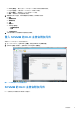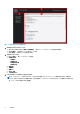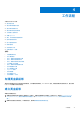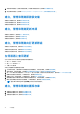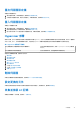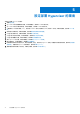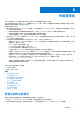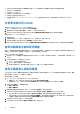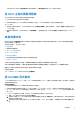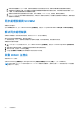Users Guide
Table Of Contents
- 適用 Microsoft System Center Virtual Machine Manager 的 Dell Lifecycle Controller Integration 版本 1.3 使用者指南
- 目錄
- 適用於 Microsoft System Center Virtual Machine Manager 的 Dell Lifecycle Controller Integration 相關資訊
- 安裝和設定 DLCI 主控台附加元件
- 開始使用
- 工作流程
- 設定部署 Hypervisor 的環境
- 伺服器探索
- 設備的授權
- 伺服器管理
- 設定檔及範本
- 部署 Hypervisor
- 檢視本設備中的資訊
- 故障排除
- 空置的叢集更新群組不會於自動探索或同步處理期間被刪除
- 探索工作未提交
- 建立了重複的 VRTX 機箱群組
- IP 位址變更後匯出其他伺服器的組態設定檔
- 套用 RAID 組態失敗
- 建立更新來源失敗
- 因為工作佇列已滿導致的韌體更新失敗
- 使用 DRM 更新來源的同時韌體更新失敗
- 更新群組排定的工作失敗
- 叢集更新群組上的韌體更新失敗
- 第 11 代伺服器上的韌體更新失敗
- 使用系統預設更新來源連線至 FTP 失敗
- 韌體更新時建立儲存庫失敗
- 刪除自訂更新群組失敗
- 以 CSV 格式匯出 LC 記錄失敗
- 檢視 LC 記錄失敗
- 匯出伺服器設定檔失敗
- 有些元件更新韌體時無視選擇
- 在同一部伺服器執行多個安裝程式執行個體時的 IG 安裝問題
- 匯入伺服器設定檔工作兩小時後逾時
- Hypervisor 部署失敗
- 因為程式庫共用區中的驅動程式檔案所造成的 Hypervisor 部署故障
- 即使韌體更新後亦不會顯示最新的庫存資訊
- 在將伺服器新增至 Active Directory 時,顯示 SCVMM 錯誤 21119
- 使用 Active Directory 時,第 11 代 PowerEdge 刀鋒伺服器部署 Hypervisor 即會失敗
- 含 RAID 10 的虛擬磁碟 RAID 組態故障
- 因軟體 RAID S130 上的熱備援磁碟組態所造成的 RAID 組態故障
- 從 Dell EMC 支援網站存取支援內容
● Admin (管理) — 顯示已登入 SCVMM 的 DLCI 管理入口網站的使用者資訊。
● Logout (登出) — 讓您登出 SCVMM 的 DLCI 管理入口網站。
● About (關於) — 提供關於 SCVMM 版本的 DLCI 資訊。
● 說明 — 啟動與上下文有關的線上說明。
2. 導覽窗格包含下列選項。如需每個選項的詳細資訊,請參閱線上說明:
● 註冊
● 設備詳細資料
● 使用者管理
● 下載
● 授權中心
● Settings (設定)
○ 服務軟體組更新
○ 記錄
● 工作和記錄中心
3. 主控台區域顯示您在導覽面板所選取的選項資訊。
登入 SCVMM 的 DLCI 主控台附加元件
若想登入 SCVMM 的 DLCI 主控台附加元件:
1. 在 SCVMM VMM 中,選擇 Fabric (光纖),然後選擇 All Hosts (所有主機)。
2. 在 Home (首頁) 功能區中,選擇 DLCI Console (DLCI 主控台)。
圖 2. – SCVMM 的 DLCI 主控台附加元件
SCVMM 的 DLCI 主控台附加元件
DLCI 主控台附加元件使用者介面包含下列選項:
開始使用 11